文章详情页
win7键盘无法输入文字怎么办
浏览:98日期:2023-04-24 13:20:55
win7系统键盘无法输入文字怎么办,电脑的使用过程中会遇到无法输入文字的问题,该如何解决呢?一般可能是驱动出现了问题,下面一起来看看具体的解决方法吧。

【键盘故障问题汇总】
win7键盘无法输入文字解决方法1、首先遇到键盘无法打字就得先排除外设问题,检验一下键盘是否损坏,先查看键盘的连接路线有没有问题,如果是usb接口就换一个接口测试看看。

2、若都不是上面的原因所造成,我们检查一下驱动安装问题。要么是硬件不兼容,或者系统有问题,所以可以试着更新一下驱动。在桌面中右键点击计算机,选择属性,如图所示:
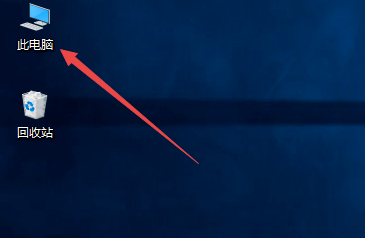
3、随后在计算机属性的左窗口中,选择“设备管理器”,如图所示:
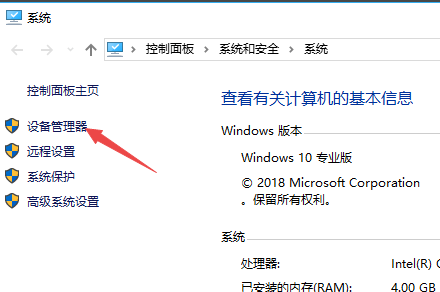
4、在打开的设备列表中找到键盘选项,右键选择属性,如图所示:
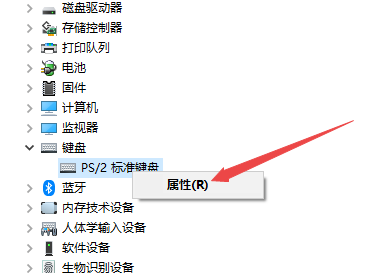
5、调出键盘属性窗口后,切换至驱动程序选项卡,执行更新驱动程序,等待更新完毕之后,重启计算机即可,如图所示:
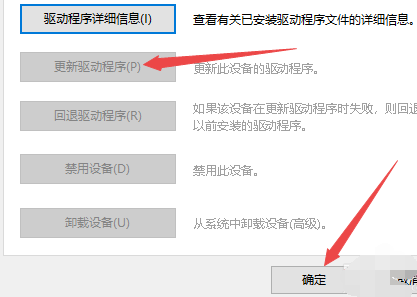
以上就是好吧啦网为您带来的win7键盘无法输入文字解决方法,希望可以解决掉您的困惑。想了解更多的问题请收藏好吧啦网哟。欢迎您的查看。
以上就是win7键盘无法输入文字怎么办的全部内容,望能这篇win7键盘无法输入文字怎么办可以帮助您解决问题,能够解决大家的实际问题是好吧啦网一直努力的方向和目标。
上一条:怎么禁用win10笔记本键盘下一条:win7笔记本键盘不能用怎么办
相关文章:
1. centos7如何快速启动应用程序?2. MiniDump.dmp是什么文件?Win7蓝屏无法分析错误代码怎么办?3. Win10安字体Edge浏览器网页乱码怎么办4. 如何解决Linux下Too many open files问题5. win7提示“com surrogate 已停止工作”的解决方法6. 去掉系统快捷方式箭头的途径——修改注册表7. Win8电脑桌面文件删不掉如何处理?桌面文件删除没权限怎么办?8. Win10无法卸载已安装补丁怎么办?Win10无法卸载已安装补丁的解决方法9. OS X 10怎么升级?升级OS X 10方法10. OS X 自定义应用快捷键和Sketch自定义快捷键的方法分享
排行榜
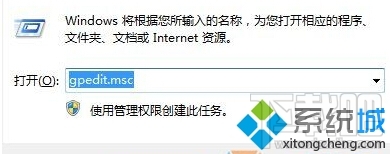
 网公网安备
网公网安备